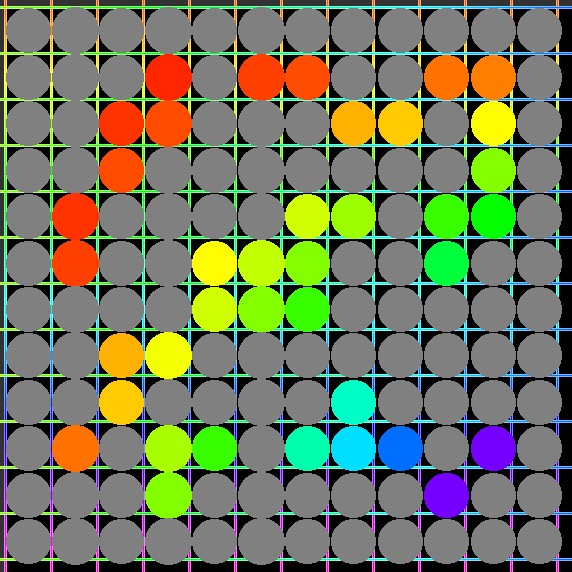Pour créer un tableau selon des dimensions voulues : c'est tout simple :
- Il faut déterminer le nombre de lignes ainsi que le nombre de colonnes dans les zones d'éditions correspondantes.
- Il faut aussi renseigner la dimension des cellules qui vont composer ce tableau aussi bien pour la largeur des colonnes mais aussi de la hauteur des lignes en millimétre.
- Le positionnement dynamique des mesures du tableau permet avec les touches plus ou moins, d'ajuster précisément les dimensions de votre tableau en temps réel.
- Deux états différents permette de remplir et de dessiner votre tableau sont respectivement au choix par cellule ou par segment.
- Dans le cas, où vous optez pour les cellules alors des segments de droite seront tracés horizontalement ou verticalement ceux-ci de la couleur dite des «filets»
- Dans le second état, le choix par segment des rectangles est dessiné avec deux couleurs distinctes les couleurs des lignes qui sont paires ou impaires comme dans les anciens papiers listing avec des bandes Carols.
- Pour s'ajuster aussi, l'épaisseur de tracé des lignes est aussi réglable en dixième de millimétre (10 dixièmes de millimétre est égal à un millimétre).
- Ces éléments une fois ajoutés à votre document sont des éléments de dessin comme les autres comme ceux que vous avez posé avec l'outil de dessin des lignes
- Ceci permet une fois que vous avez créé votre tableau d'éditer chacun de ces constituants indépendammant les uns des autres avec les attributs usuels.
- La position de ce tableau est aussi déterminée par deux coordonnées (x&y), la position du coin haut-gauche avec deux zones de saisie, mais, si vous êtes habile avec votre souris (ce que je ne doute pas) le viseur permet aussi de déplacer tout votre tableau : pour obtenir ceci, cliquez sur le dessin du viseur restez appuyé avec le bouton gauche de la souris et déplacez votre souris vers la destination de l'emplacement de votre tableau. Relâchez le bouton gauche de votre souris,
 vous remarquerez que votre tableau suit les mouvements de votre souris dynamiquement au fur et à mesure.
vous remarquerez que votre tableau suit les mouvements de votre souris dynamiquement au fur et à mesure.
Deux nouvelles options dans la version 11
- La première «Générateur aléatoire»
permet de disposer d'une séquence aléatoire pour disposer des cellules dans ce tableau.
Elles ont deux états soit positif soit négatif et s'affichent en gris ou en jaune par défaut.
Cette «semence» va nous être utile pour l'option suivante.
- Cette deuxième option permet d'émuler «Le Jeu de la Vie»
soit étape par étape ou sous la forme d'une animation continue.
- Une autre nouveauté fait que cette boîte de dialogue n'est plus modale dans cette version.
et permet d'ajuster la position de la fenêtre ou le coefficient du zoom pour ajuster l'écran en fonction des dimensions du tableau.
- La case à cocher «teinte» permet de colorer différemment les cases actives.
Mais aussi les combinaisons des touches
Majuscule
et Ctrl.
- La case à cocher «Seq» comme «séquence»
permet elle si le traitement multicœur est actif dans les préférences, de conserver l'ordre dans lequel est généré le tableau.
On peut alors voir sur un microprocesseur (µp) multicoeur comment en sélectionnant les cases les unes après les autres
avec la touche
tabulation quel est l'ordre de la séquence de ce tableau et comment il est est conçu.
- Certaines options ne sont disponibles seulement quand le mode Alias est activé.
 Note : La surface d'un rectangle est égal à la largeur multiplié par la hauteur : S=LxH.
Note : La surface d'un rectangle est égal à la largeur multiplié par la hauteur : S=LxH.
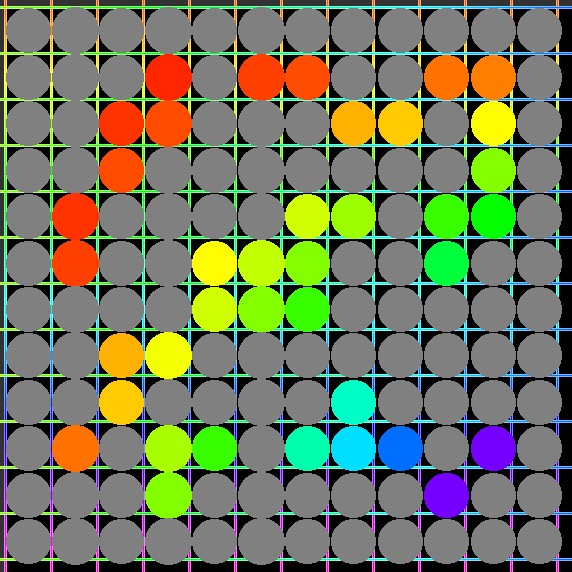
© BeeLog
 vous remarquerez que votre tableau suit les mouvements de votre souris dynamiquement au fur et à mesure.
vous remarquerez que votre tableau suit les mouvements de votre souris dynamiquement au fur et à mesure.
 vous remarquerez que votre tableau suit les mouvements de votre souris dynamiquement au fur et à mesure.
vous remarquerez que votre tableau suit les mouvements de votre souris dynamiquement au fur et à mesure.
 Note : La surface d'un rectangle est égal à la largeur multiplié par la hauteur : S=LxH.
Note : La surface d'un rectangle est égal à la largeur multiplié par la hauteur : S=LxH.